
Ehkä yksi niistä näkökohdista, joita ei ole sallittu johtajat Mozilla Thunderbirdin kaltaisilla sähköposteilla on palaamista käyttäjien mieltymysten joukossa. Se on sen eri ominaisuuksien ja toimintojen tuntemattomuus, ja yhden niistä selitämme selvästi seuraavassa artikkelissa. Ja kyse on tavasta, jolla voit lisää kuva verkossa Thunderbird-sähköpostiviestiin.
Tällä toiminnolla aiomme välttää kuvan lähettämistä liitteenä ja sen sijaan yhdistää matkan kuvaus ja sisällyttää kuvan. Siten yhdistämme kokemuksemme välillä kirjoitettu kieli ja kuvat. Ymmärrät Mozilla Thunderbirdin sinulle tarjoamat suuret edut ja tavan sekoittaa tekstiä ja kuvia ongelmitta.
Mutta älä ajattele, että tämän tehtävän suorittaminen voi kestää kauan tai on jonkin verran monimutkainen tehtävä, koska mikään siitä ei ole. Tästä syystä annamme sinulle tässä artikkelissa tarvittavat vaiheet uuden tekniikan oppimiseksi. Uskokaa tai älkää, tässä sovelluksessa on monia vaihtoehtoja, ja yksi niistä antaa sinun muuntaa ja tuoda sähköpostia Outlookista Thunderbirdiin.
Kuinka lisätä upotettu kuva Thunderbird-sähköpostiviestiin
Seuraavaksi aiomme näyttää sinulle, mitä sinun on tehtävä voidaksesi lisää kuva sähköpostin runkoonja lähetetään sitten verkossa Mozilla Thunderbird. Ja tätä varten aiomme tehdä seuraavan, sinun on ensin syötettävä Mozilla Thunderbird ja luotava uusi viesti ja sitten aiot laittaa hiiren kohdistimen mihin tahansa viestiin.
Valitsemasi paikka on paikka, jossa kuva tulee näkyviin ja jonka olet aiemmin ladannut tietokoneellesi. Siirry sitten päävalikkoon ja valitse Lisää-vaihtoehto ja sitten Kuva. On tärkeää, että otat huomioon kuvan koon, joka ei saa ylittää 640×640 pikseliä. Jos näin on, sinun on vähennettävä sitä, jotta se voidaan lisätä ilman ongelmia. Nyt vaihtoehtoinen teksti -vaihtoehdossa voit kirjoittaa lyhyen katsauksen.
Vaiheet sisäisen kuvan lisäämiseksi Thunderbird-sähköpostiviestiin
Ulottuvuus, tämä vaihtoehtoinen teksti, se näkyy vain yksinkertaisen tekstiversiossa sähköposti. Joten jokaisella, joka valitsee tämän version, on selkeä käsitys kuvan sijainnista, joka on edelleen saatavana liitteenä. Kun kaikki nämä vaiheet on suoritettu, siirry OK-vaihtoehtoon ja napsauta sitä, nyt voit jatkaa sähköpostiviestin muokkaamista.
Voit myös lisätä kuvan, joka on a verkkopalvelin, ilman että se olisi kopio liitteestä. Joten jotta voit sisällyttää kuvan verkkosivustosta viestiin, sinun on tehtävä seuraava. Siirry kuvaan ja kopioi sen osoite, sen on oltava julkinen, jotta kaikki vastaanottajat näkevät sen.
Seuraava vaihe on siirtyä päävalikkoon ja valita Lisää-vaihtoehto ja valita sitten Kuva, nyt sinun on vietävä hiiren kohdistin kuvan sijaintiin. Seuraava vaihe on painaa Ctrl + V-näppäimet joten aiemmin kopioimasi osoite liitetään. Vaihtoehtoinen teksti -vaihtoehdossa sinun on lisättävä siihen kaikki arvostelut.
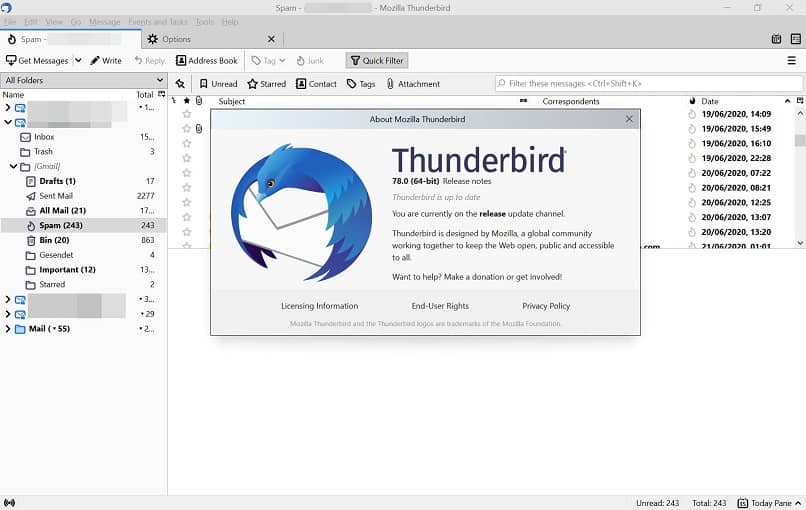
On tärkeää, että valitsemaasi kuvaa ei ole merkitty, on mahdollista, että vaihtoehto Liitä kuva eivät näy sinulle. Näissä tapauksissa sinun on napsautettava vaihtoehtoa Edistyneet versiot ja siinä aiot kirjoittaa seuraavan Attribuutti: moz-do-not-send. Ja arvoksi sinun on annettava True, loppuun napsauttamalla OK-vaihtoehtoa ja sitten OK.
Tällä tavoin olemme osoittaneet sinulle kaksi hyvin yksinkertaista tapaa suorittaa tämä toiminto sähköpostiviesteissäsi. Mutta saatat haluta lisätä taustakuvan kuorosi antamaan sille enemmän persoonallisuutta. Ja niin helposti ja nopeasti olet oppinut tämän temppun, joka auttaa sinua lisää online-kuva Thunderbird-sähköpostiviestiin.